Zabbix csomagtárház hozzáadása:
A Zabbix nem érhető el az Ubuntu 18 hivatalos csomagtárában.04 LTS. De könnyen hozzáadhatja a Zabbix hivatalos pakage adattárát az Ubuntu 18-on.04 LTS és telepítse onnan a Zabbix szoftvert.
Először navigáljon a ~ / Letöltések könyvtár a következő paranccsal:
$ cd ~ / Letöltések
Most töltse le a Zabbix csomagtárház DEB fájlt a következő paranccsal:
$ wget https: // repo.zabbix.com / zabbix / 4.0 / ubuntu / pool / main / z / zabbix-release /zabbix-release_4.0-2 + bionic_all.deb

A DEB csomagfájlt le kell tölteni.
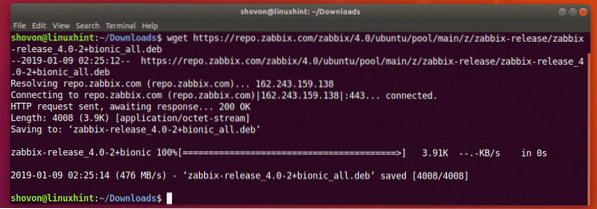
Amint láthatja, egy új DEB fájl letöltődik a ~ / Letöltések Könyvtár.

Most telepítse a DEB csomagfájlt a következő paranccsal:
$ sudo dpkg -i zabbix-release *.deb
Hozzá kell adni a Zabbix hivatalos csomagtárát.
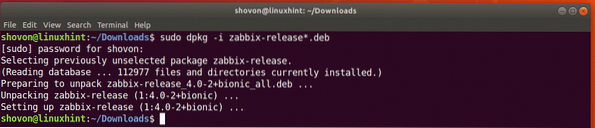
APT csomag-tárház gyorsítótárának frissítése:
Most frissítenie kell az APT csomag-tárház gyorsítótárát.
Ehhez futtassa a következő parancsot:
$ sudo apt frissítés
Frissíteni kell az APT csomagtárház gyorsítótárát.
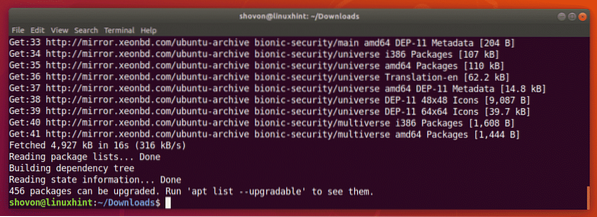
A Zabbix telepítése és beállítása:
Most a következő paranccsal telepítheti a Zabbix alkalmazást:
$ sudo apt install zabbix-server-mysql zabbix-frontend-php zabbix-agent
Most nyomja meg y majd nyomja meg
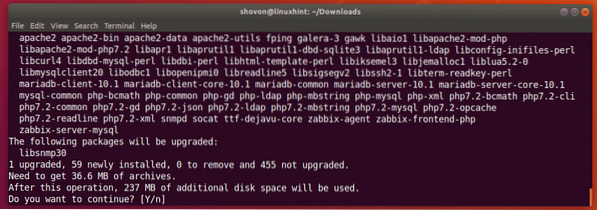
A Zabbix telepítése folyamatban van.
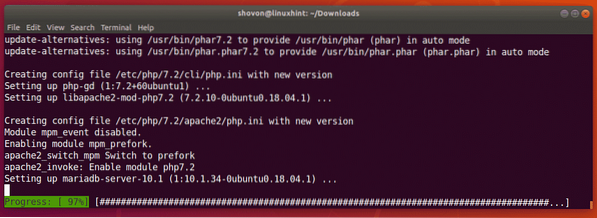
A Zabbix ezen a ponton van telepítve.
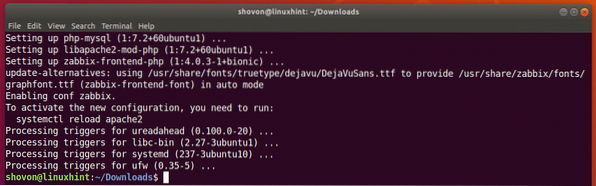
Most létre kell hoznia egy MySQL / MariaDB adatbázist a Zabbix számára.
Ehhez indítsa el a MySQL / MariaDB konzolt as néven gyökér a következő paranccsal:
$ sudo mysql -u gyökér
Ha MySQL / MariaDB jelszó van beállítva a gyökér felhasználó, akkor a következő paranccsal bejelentkezhet a konzolba gyökér:
$ sudo mysql -u root -pEzután írja be a jelszót, és be kell jelentkeznie.
Miután bejelentkezett a MySQL / MariaDB konzolba, valami ilyennek kell kinéznie.
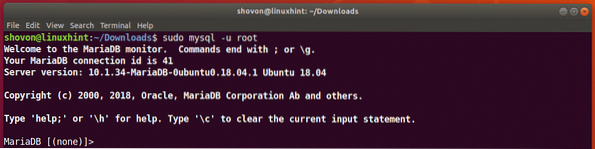
Most hozzon létre egy adatbázist zabbix a következő SQL paranccsal:
MariaDB [(none)]> adatbázis létrehozása zabbix karakterkészlet utf8 leválogatás utf8_bin;Az adatbázis zabbix létre kell hozni.

Most adjon meg minden jogosultságot a felhasználónak zabbix az adatbázisba zabbix most hoztál létre és beállítottál egy jelszót is a felhasználó számára zabbix a következő SQL paranccsal:
MariaDB [(none)]> minden jogosultságot megad a zabbix-nak.* a (z) zabbix @ localhost címre'YOUR_PASSWORD_HERE';
JEGYZET: Ne felejtse el kicserélni AZ ÖN_PASSWORD_HERE a kívánt jelszóval.
Meg kell adni a szükséges engedélyeket, és be kell állítani a jelszót. Beállítottam a jelszót zabbix ebben a cikkben az egyszerűség kedvéért.

Most lépjen ki a MySQL / MariaDB konzolból a következő paranccsal:
MariaDB [(nincs)]> kilép;
Most hozza létre a szükséges táblázatokat a következő paranccsal:
$ zcat / usr / share / doc / zabbix-server-mysql * / create.sql.gz | mysql -uzabbix -Dzabbix -pzabbixJEGYZET: Győződjön meg róla, hogy kicserélte a jelszót zabbix a beállított jelszóval.

Most szerkesztenie kell a Zabbix konfigurációs fájlt / etc / zabbix / zabbix_server.konf a következő paranccsal:
$ sudo nano / etc / zabbix / zabbix_server.konf
Most keresse meg a sort DBUser = zabbix és adjon hozzá egy új sort alatta, ahogy az az alábbi képernyőképen látható. Ha végzett, nyomja meg a gombot
JEGYZET: DBPassword =zabbix, értékre állítja az adatbázis jelszavát zabbix. Cserélje ki zabbix a beállított jelszóval.
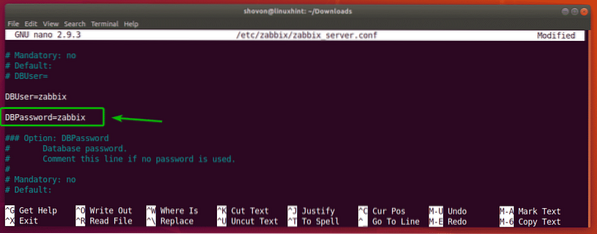
Most meg kell adnia a megfelelő időzónát a PHP motornak. Ehhez szerkessze a konfigurációs fájlt / etc / zabbix / apache.konf a következő paranccsal:
$ sudo nano / etc / zabbix / apache.konf
Most görgessen egy kicsit lefelé, és keresse meg a megjelölt vonalakat. Távolítsa el a hash (#) jelezd, hogy visszavonod őket, és változtass Európa / Riga a kívánt időzónára. További információkat arról, hogy mit kell tennie, a https: // en oldalon találja.wikipédia.org / wiki / List_of_tz_database_time_zones.
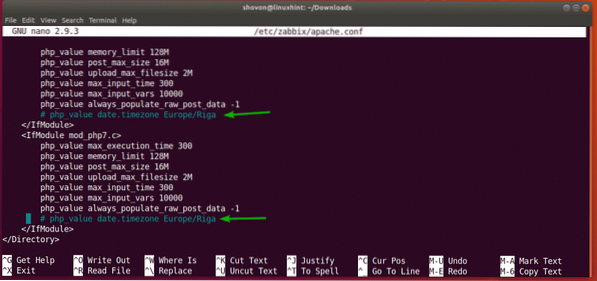
A végső konfigurációs fájl esetemben a következőképpen néz ki. Ha végzett, nyomja meg a gombot
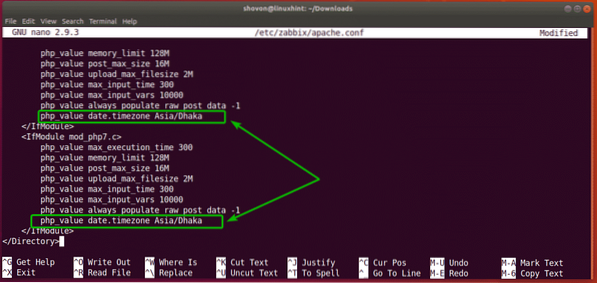
Indítsa újra zabbix-server, zabbix-ügynök és apache2 szolgáltatások a következő paranccsal:
$ sudo systemctl indítsa újra a zabbix-server zabbix-agent apache2 fájlt
Most add hozzá zabbix-server, zabbix-ügynök és apache2 szolgáltatásokat az Ubuntu 18 rendszerindításakor.04 LTS gép a következő paranccsal:
$ sudo systemctl enable zabbix-server zabbix-agent apache2
zabbix-server, zabbix-ügynök és apache2 A szolgáltatásokat hozzá kell adni a rendszer indításához, és ezek automatikusan elindulnak, amikor a számítógép mostantól elindul.

Most futtassa a következő parancsot az Ubuntu 18 IP-címének megkereséséhez.04 LTS gép:
$ ip aMint láthatja, az én esetemben az Ubuntu 18 IP-címét.04 LTS gép 192.168.21.128. Neked másként kéne lennie. Tehát mindenképpen cserélje le mostantól a sajátjára.
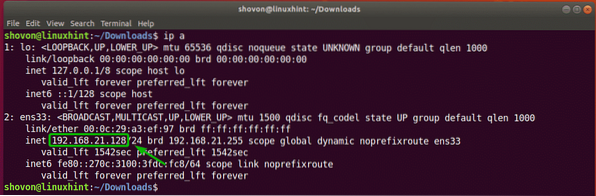
Most keresse fel a http: // 192 oldalt.168.21.128 / zabbix a kedvenc webböngészőjéből, és a következő oldalt kell látnia. A Zabbix kezelőfelület első futtatásakor be kell állítania a Zabbix kezelőfelületet. Ehhez kattintson a gombra Következő lépés.
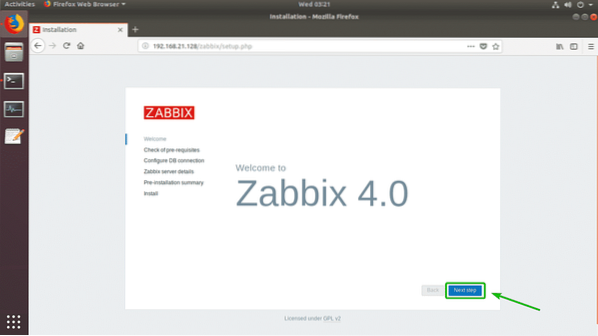
Most ellenőrizze, hogy minden előfeltétel rendben van-e. Ezután kattintson a gombra Következő lépés.
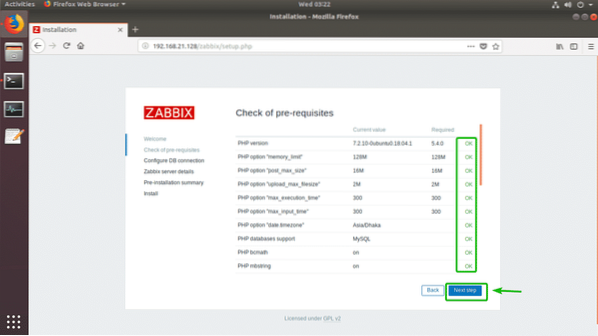
Írja be a MySQL / MariaDB adatbázis felhasználó jelszavát zabbix (az én esetemben az zabbix) és kattintson a gombra Következő lépés.
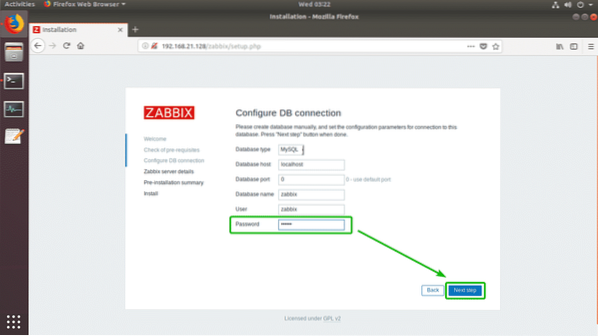
Most kattintson a gombra Következő lépés.
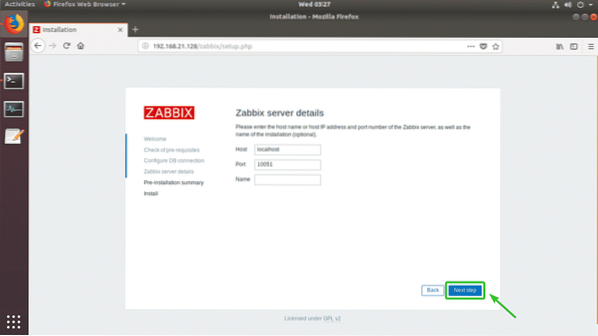
Győződjön meg arról, hogy minden információ helytálló. Ezután kattintson a gombra Következő lépés.
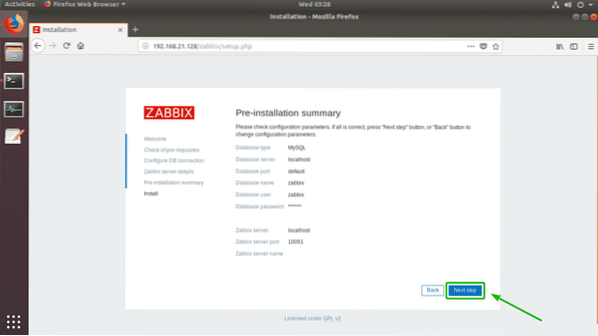
A Zabbix-ot sikeresen konfigurálni kell. Most kattintson a gombra Befejez.
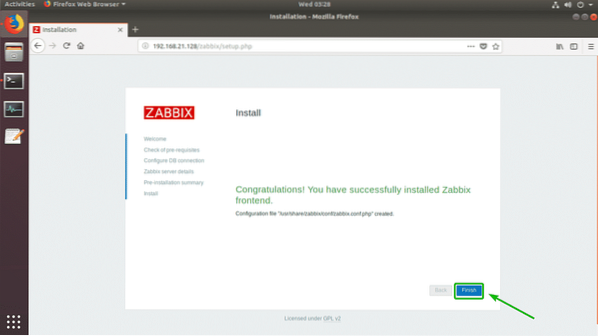
Most már be kell tudnia jelentkezni alapértelmezett felhasználóként Rendszergazda az alapértelmezett jelszóval zabbix.
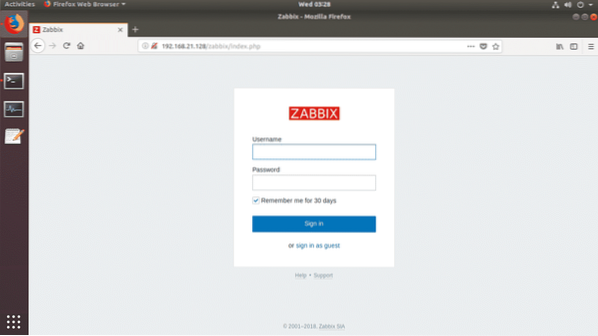
Miután bejelentkezett, látnia kell a Zabbix irányítópultot. Most már annyit használhat, amennyit csak akar.
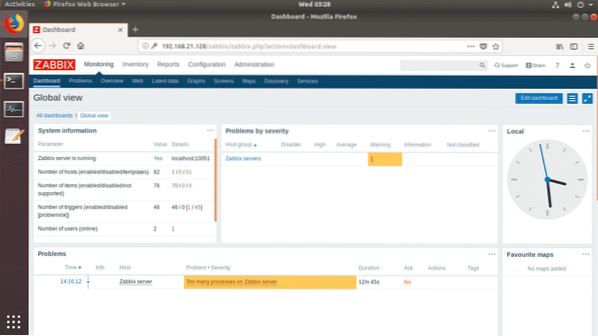
Így telepíti a Zabbix-ot az Ubuntu 18-ra.04 LTS. Köszönjük, hogy elolvasta ezt a cikket.
 Phenquestions
Phenquestions


